Pretvorite MOV u MP4
MOV je vrlo popularan video format, ali ga svi igrači i uređaji možda ne podržavaju. Rješenje ovog problema će pretvoriti takvu datoteku u drugi format, na primjer, MP4.
sadržaj
Načini pretvorbe MOV u MP4
Da biste pretvorili datoteku s nastavkom MOV u MP4, možete koristiti jedan od pretvarača. Pogledajmo najviše funkcionalne i jednostavne opcije.
Imajte na umu da brzina pretvorbe ne ovisi toliko o odabranom programu, već o brzini računala. Stoga se preporuča zatvaranje svih resursa intenzivnih programa unaprijed.
1. način: Movavi Video Converter
Program Movavi Video Converter radi sa svim popularnim formatima videozapisa, uključujući MOV i MP4.
- Kliknite karticu "Dodaj datoteke" i odaberite "Dodaj videozapis" .
- Pronađite i otvorite željenu datoteku.
- Odaberite "MP4" na popisu izlaznih formata. Da biste konfigurirali format pretvorbe, kliknite zupčanik ispod.
- U postavkama možete mijenjati broj parametara video i audio zapisa. Kliknite "U redu" za spremanje.
- Ostaje pritisnuti gumb "Start" .

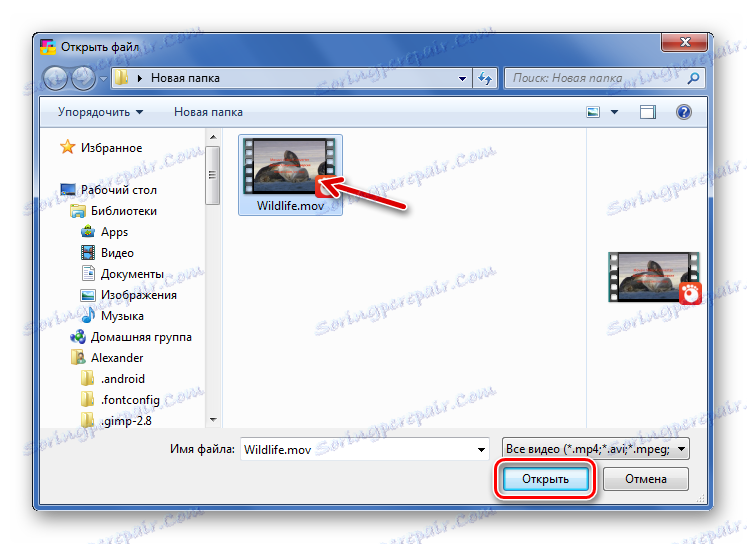
Da biste otvorili prozor "Otvori", možete kliknuti i na ikonu u prozoru programa.
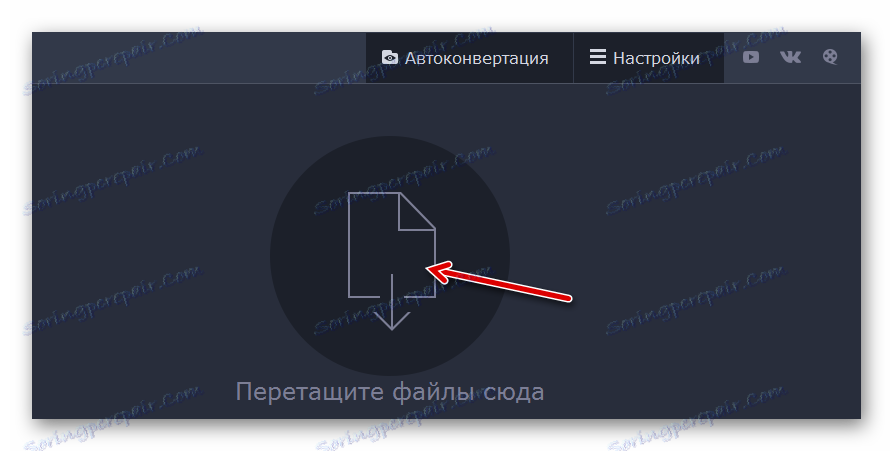
Ili povucite i ispustite videozapis u pretvarač.
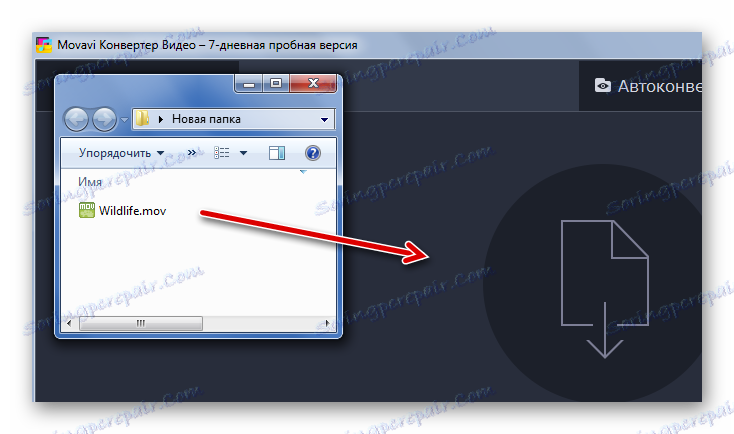
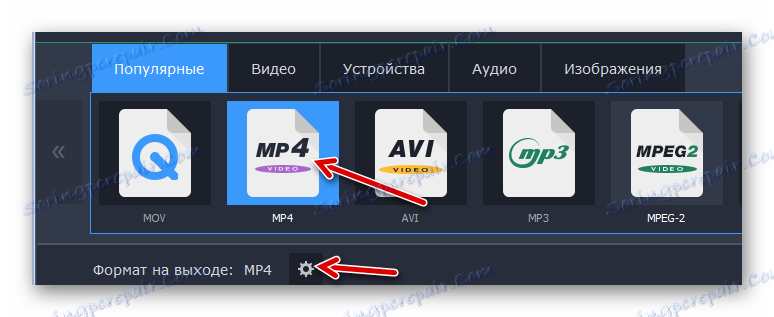
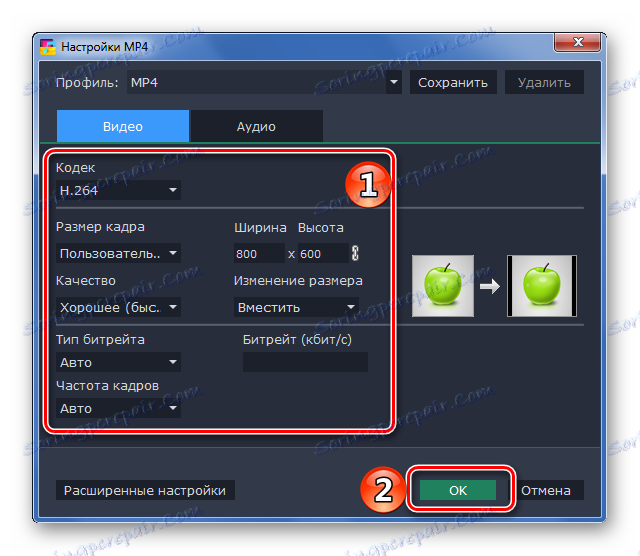
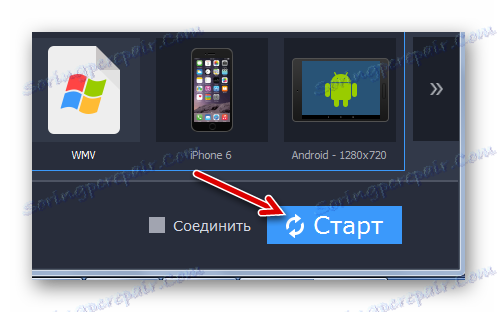
Nakon završetka pretvorbe, mapa će se otvoriti, gdje će se rezultat spremiti.
Metoda 2: Bilo koji Video Converter Free
Program Bilo koji Video Converter Besplatno također vam omogućuje pretvaranje i obradu videozapisa, ali glavna stvar je da je potpuno besplatno.
- Kliknite gumb "Dodaj videozapis" .
- U oba slučaja otvara se prozor Explorer, pomoću kojeg možete otvoriti MOV datoteku.
- Otvorite popis izlaznih formata. Ovdje možete odabrati uređaj ili OS na kojem će se videozapis reproducirati i odrediti sam format. Na primjer, odaberite MP4 za uređaje sa sustavom Android.
- Ako je potrebno, konfigurirajte video i audio parametre izlazne datoteke.
- Kliknite gumb "Pretvori" .
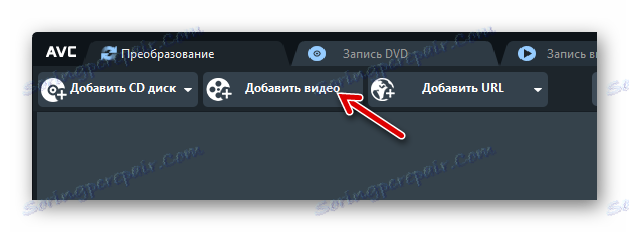
Isti gumb je također u radnom području programa.
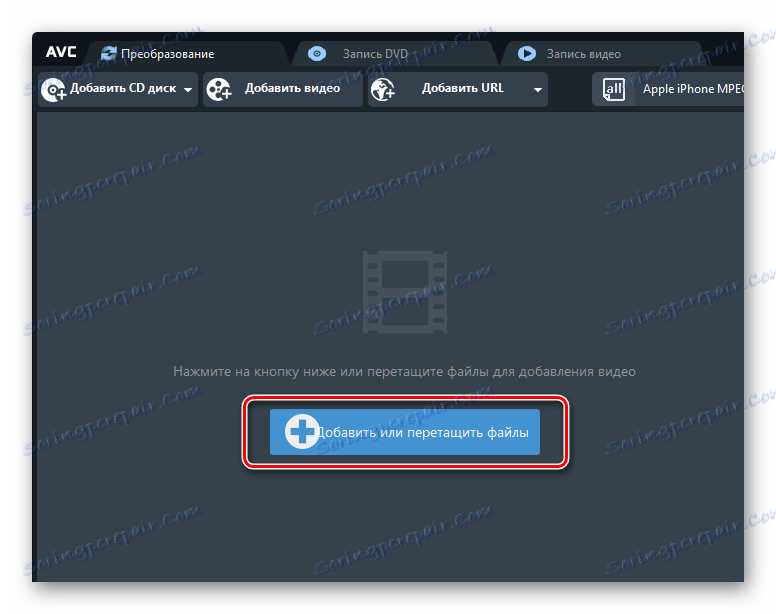
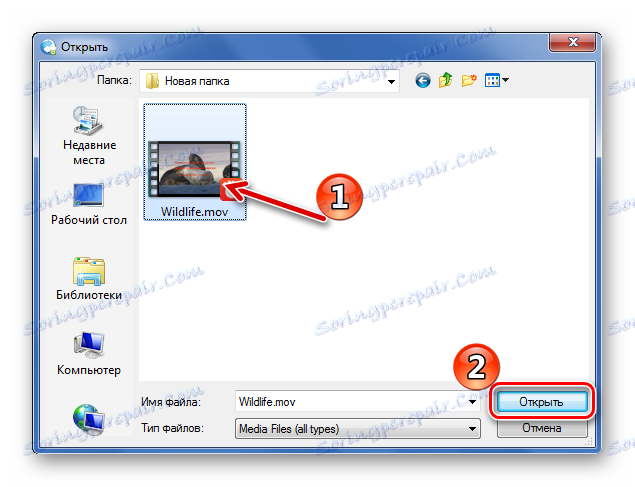
Normalno povlačenje također će raditi.
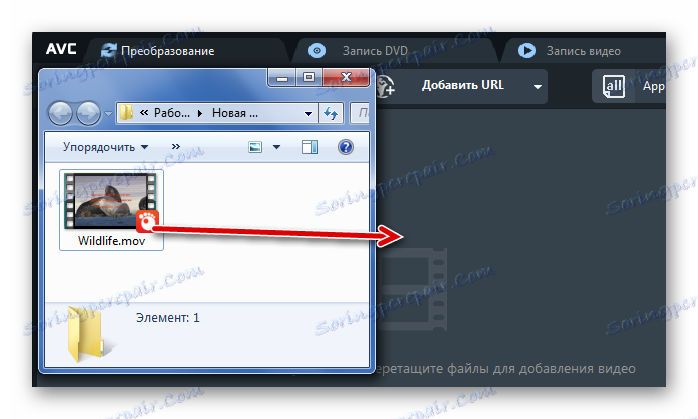
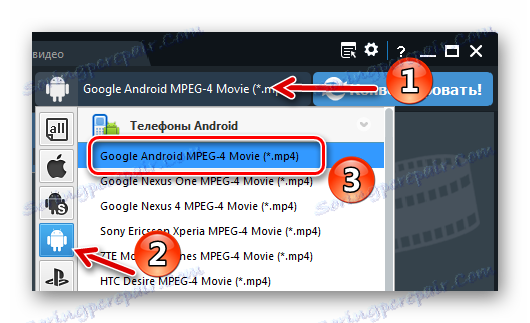

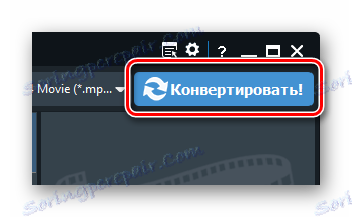
Nakon pretvorbe, mapa s primljenim MP4 bit će otvorena.
Metoda 3: Pretvorba
primjena Convertilla razlikuje se od ostalih opcija jer se sve postavke mogu izvesti u jednom prozoru.
- Otvorite datoteku pomoću odgovarajućeg gumba.
- Odaberite i otvorite MOV pomoću Windows Explorera.
- Na popisu Format odaberite MP4 . Ovdje možete promijeniti veličinu i kvalitetu videozapisa. Kliknite "Pretvori" .

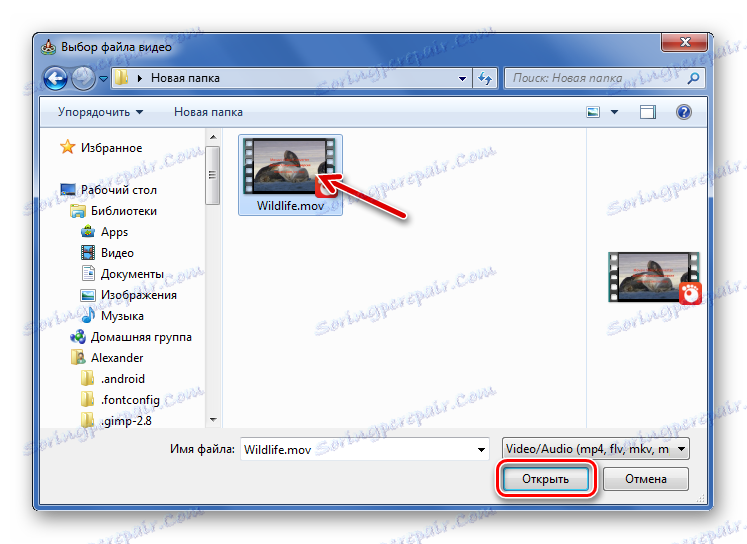
Ili jednostavno povucite je na određeno područje.
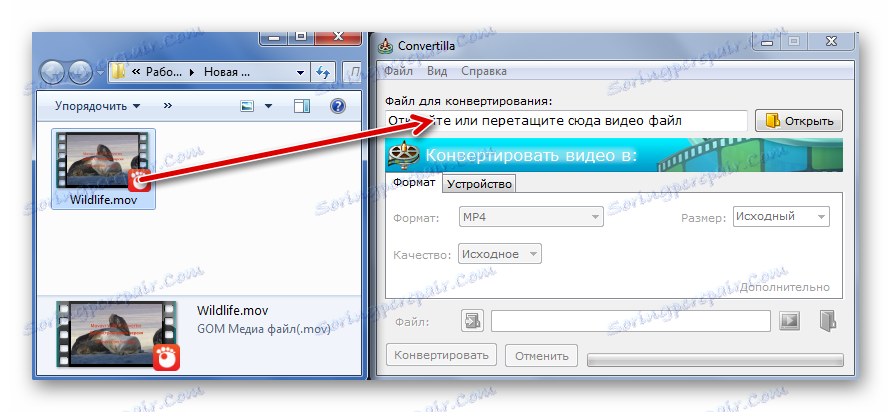
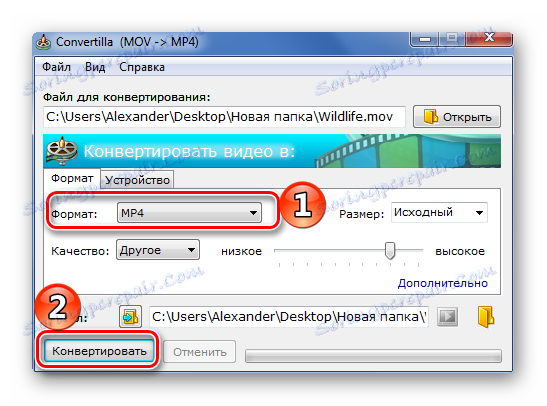
Kada je postupak završen, čut ćete zvučni signal, au prozoru programa bit će odgovarajući natpis. Video se može odmah pregledati putem standardnog playera ili otvoriti u mapi.

Pročitajte više: Video Preglednik
4. način: Freemake Video Converter
Program Freemake Video Converter Bit će korisno ako se često bavite pretvaranjem različitih datoteka, uključujući MOV.
- Kliknite gumb "Video" .
- Pronađite i otvorite MOV datoteku.
- Na dnu kliknite gumb "u MP4" .
- Otvara se prozor Mogućnosti pretvorbe. Ovdje možete odabrati jedan od profila ili prilagoditi vlastiti, odrediti mapu za spremanje i stavljanje čuvara zaslona na videozapis. Kada sve bude spremno, kliknite gumb "Pretvori" .

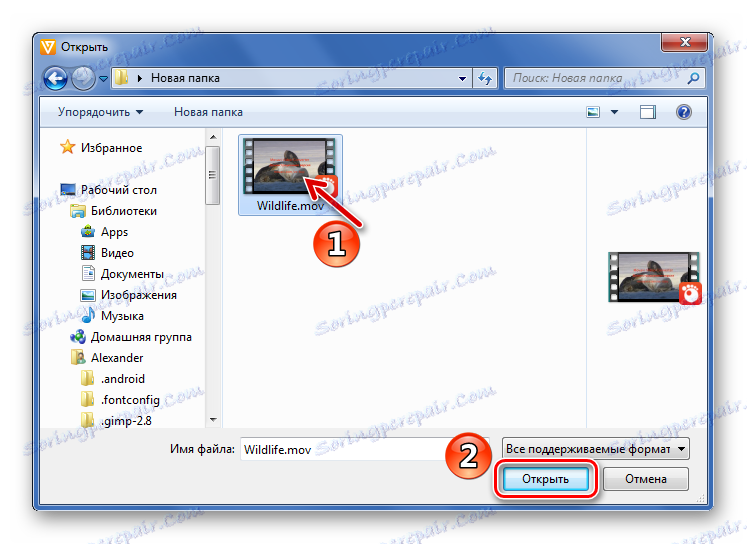
Dodajte potrebne datoteke jednostavnim povlačenjem u radno područje pretvarača.
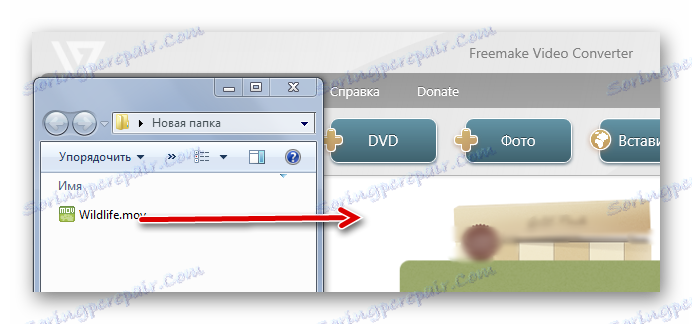
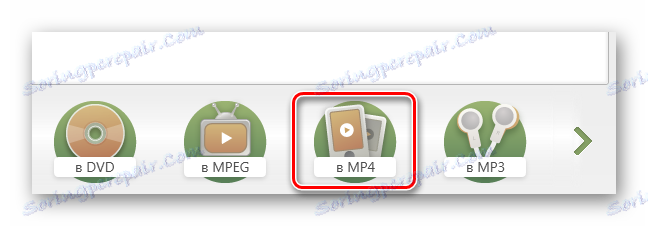

Uspješno dovršenje postupka bit će naznačeno sljedećom porukom:
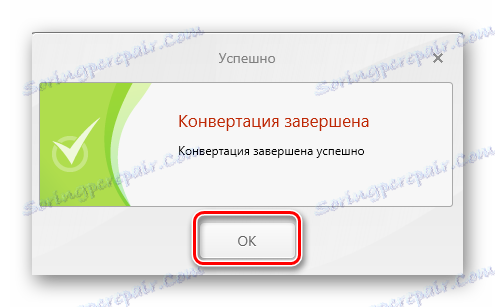
Iz prozora konverzije možete otići do mape s rezultatom ili odmah započeti videozapis koji ste primili.
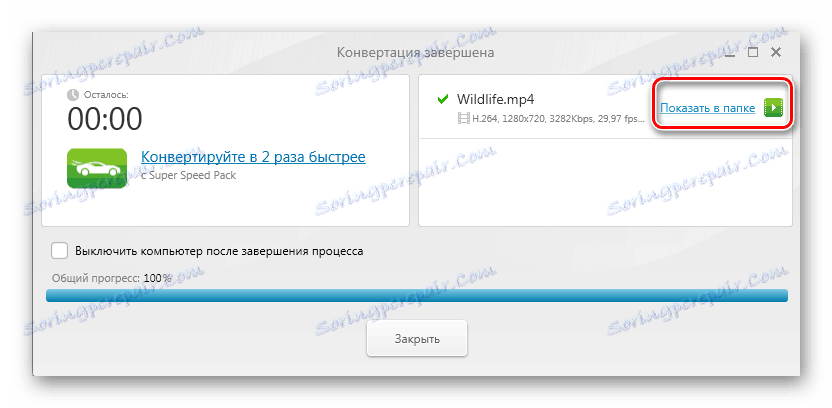
5. metoda: Formatiranje tvornice
Doista se može nazvati univerzalni pretvarač Format Tvornica ,
- Proširite blok "Video" i kliknite "MP4" .
- U sljedećem prozoru kliknite gumb "Konfiguracija" .
- Ovdje možete odabrati jedan od ugrađenih profila ili sami promijeniti postavke. Kliknite U redu .
- Sada kliknite "Dodaj datoteku" .
- Pronađite MOV datoteku, odaberite ga i otvorite ga.
- Kliknite U redu .
- Ostaje započeti konverziju klikom na gumb "Pokreni" .
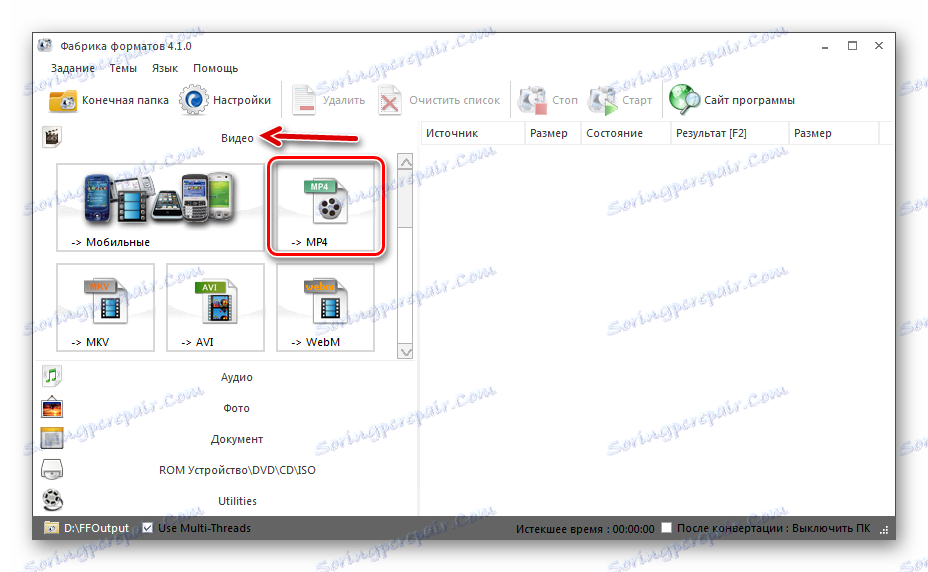
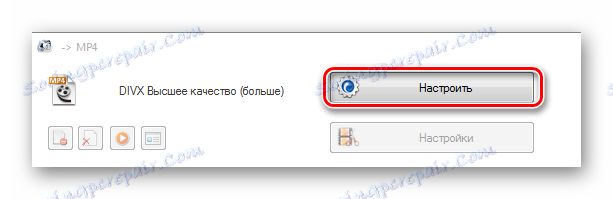
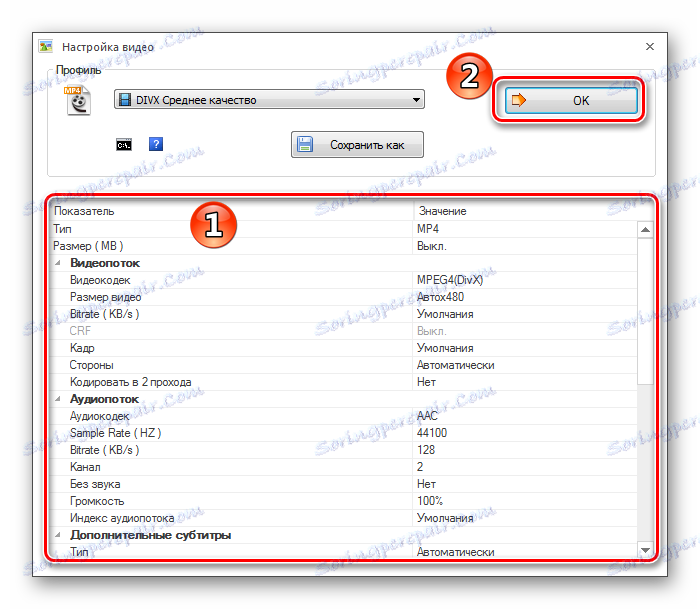
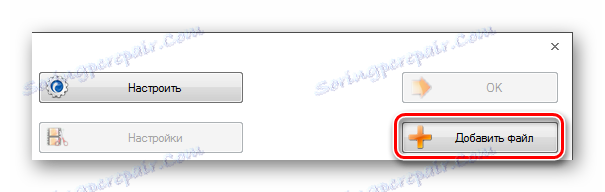
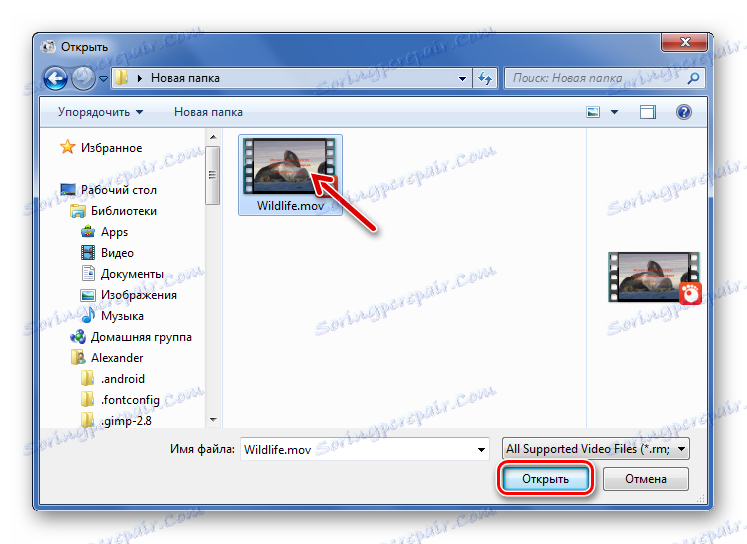
Ili ga prenesite u tvornicu formata
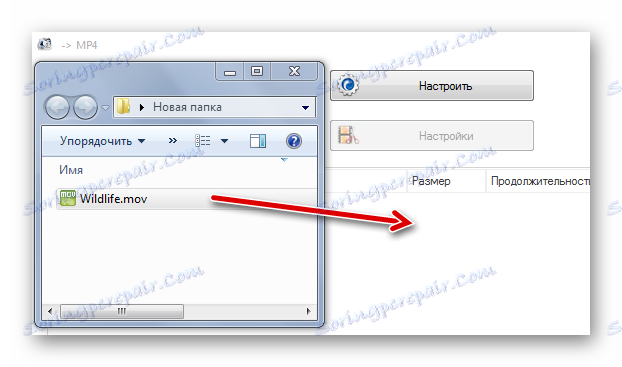

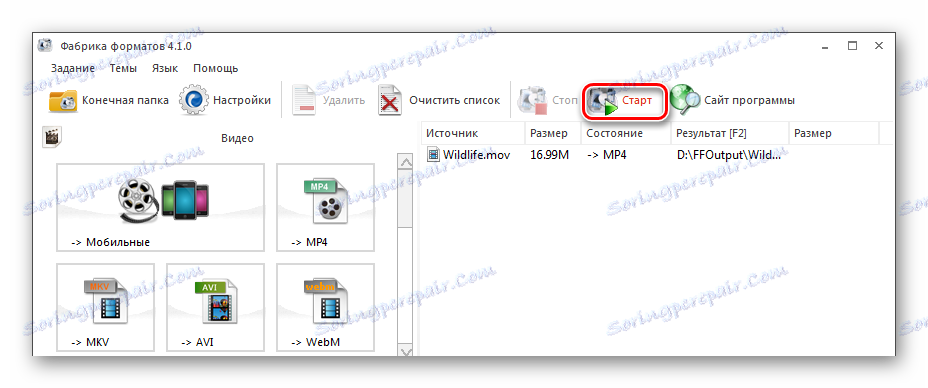
Kad završite, možete otići do mape s rezultatom.
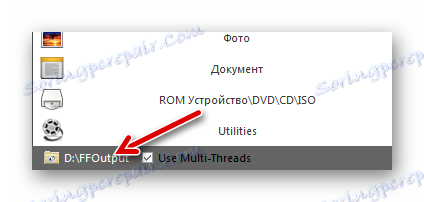
Zapravo, iz navedenih programa možete odabrati najprikladnije u smislu sučelja ili dodatne funkcionalnosti. U svakom slučaju, pretvaranje MOV u MP4 može se pokrenuti u nekoliko klikova.